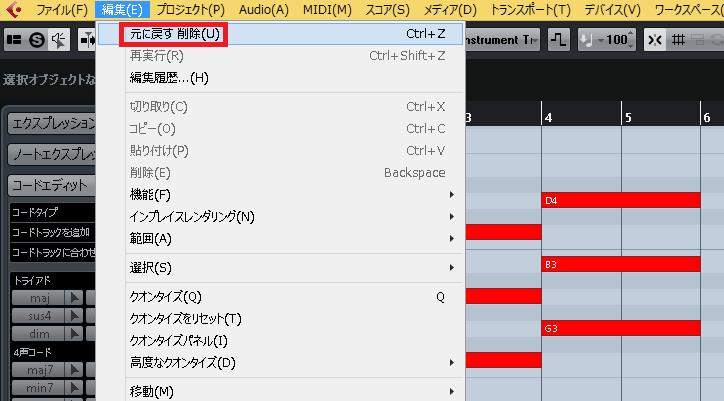あなたは、DTMを行っていて、操作を前の状態に戻したいと、思ったことはないでしょうか?
作業中の操作ミスは日常茶飯事で、これらを毎回手動で直すのは、非常に手間となります。
CUBASEには、直前に行った操作を取り消し、1クリックで元に戻す機能があります。
この機能はとても便利で、いつもの作業に取り入れるだけで、抜群の効率を発揮できます。
僕も、最初は分かりませんでしたが、DTMを始めて10年以上の時間をかけた今では、様々な使い方が分かるようになりました。
今回の記事では、「CUBASEで操作・処理を「元に戻す」「再実行」する方法 使い方」をDTM初心者さんに向けてお伝えしていきます。
(注1)CUBASE8を使って説明していますが、全バージョン対応の記事です。
目次(押すとジャンプします)
・「元に戻す」「再実行」の方法
まずは、C→F→Gと、コードを打ち込んだところから、スタートします。
これについては、下記の記事を参考にして下さい。
・操作を一つ前に戻す方法
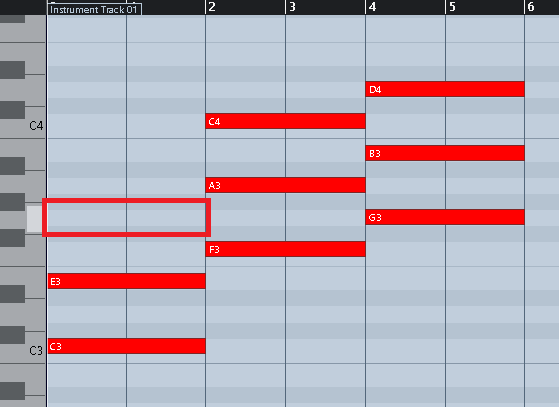
上記のように、コードの赤枠部分を、間違えて消してしまったとします。
もう一度、鉛筆で打ち込むこともできますが、少々手間です。
この場合、操作を一つ前に戻す方法が、役立ちます。
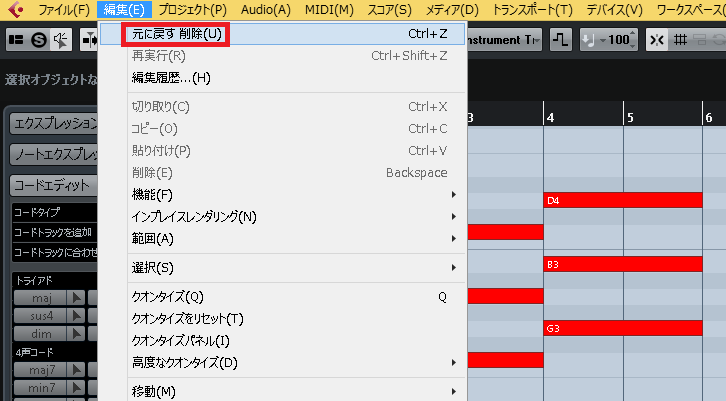
上メニューの、「編集」→「元に戻す」を、クリック。
間違えて消してしまった箇所が、元に戻ります。
これは、キーボードのショートカットキーを、使ってもいいです。
WindowsはCtrl(押したまま)+Z
MacはCommand(押したまま)+Z
この方が、早くて効率的なので、オススメです。
・戻した操作を再び行う方法
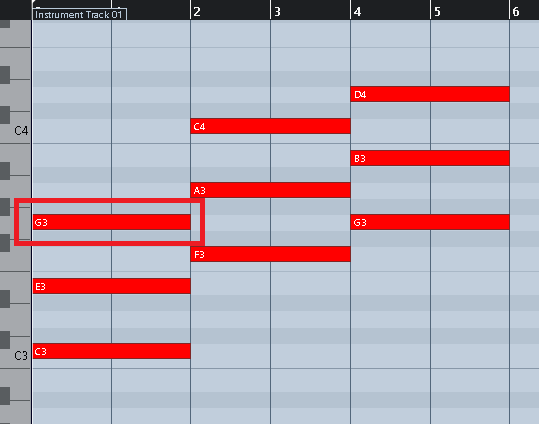
今度は、さっき戻した音を、また消したいとします。
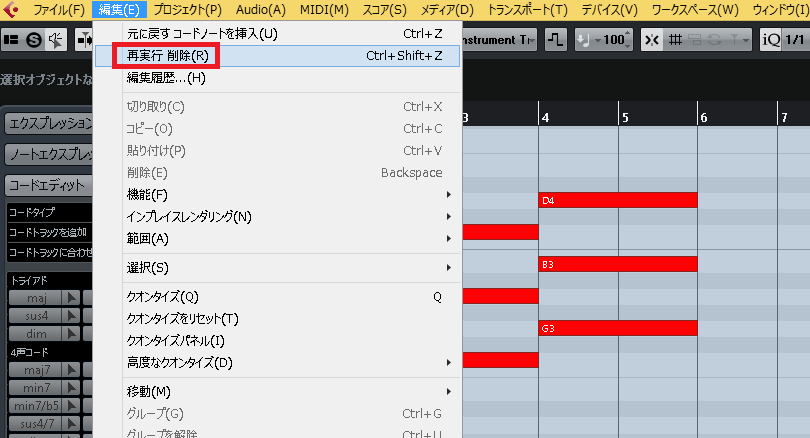
上メニューの、「編集」→「再実行」を、クリック。
元に戻した音が、再び消えます。
ショートカットキーは、
WindowsはCtrl(押したまま)+Shift(押したまま)+Z
MacはCommand(押したまま)+Shift(押したまま)+Z
作業効率を考えて、これらを使っていきましょう。
・全ての作業修復に対応
「元に戻す」「再実行」の機能は、キーエディター以外でも、全ての作業修復に対応しています。

プロジェクトウインドウ上のイベントを、誤って削除しても、

このように、「元に戻す」で、修復できます。
この他、録音や打ち込み、移動やコピーなど、全ての操作に使用できます。
・まとめ
今回は、CUBASEでの操作・処理を「元に戻す」「再実行」する方法を、解説しました。
これらの良いところは、20も30も前に遡り、再実行し直すことができます。
連続で間違えてしまっても、もう一度プロジェクトを開き直す必要もありません。
とても便利ですので、是非あなたの作業に取り入れてみて下さい!
最後になりますが、現在200以上の記事があり初心者さんだと特に、どこからやっていけばいいのか分からずに困惑する方も多いのではないかと思います。
そこで、初心者さん向けにDTMを始めてから一曲を作れるようになるまでの、分かり易く順番に基礎を纏めた動画を無料でプレゼントしています。
是非、下記のURLから無料プレゼントを受け取って下さい!(プレゼントや動画は、準備中。)
この記事を読んだあなたが、CUBASEを使い自由に曲が作れるように応援しています!
それでは、清水でした!
最後までお読みいただき、ありがとうございました。